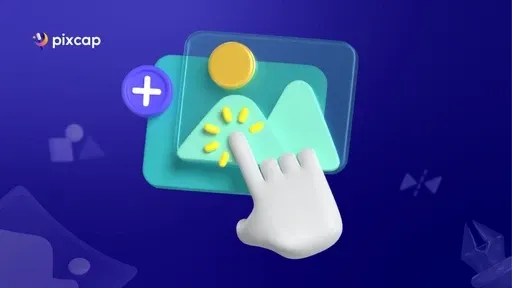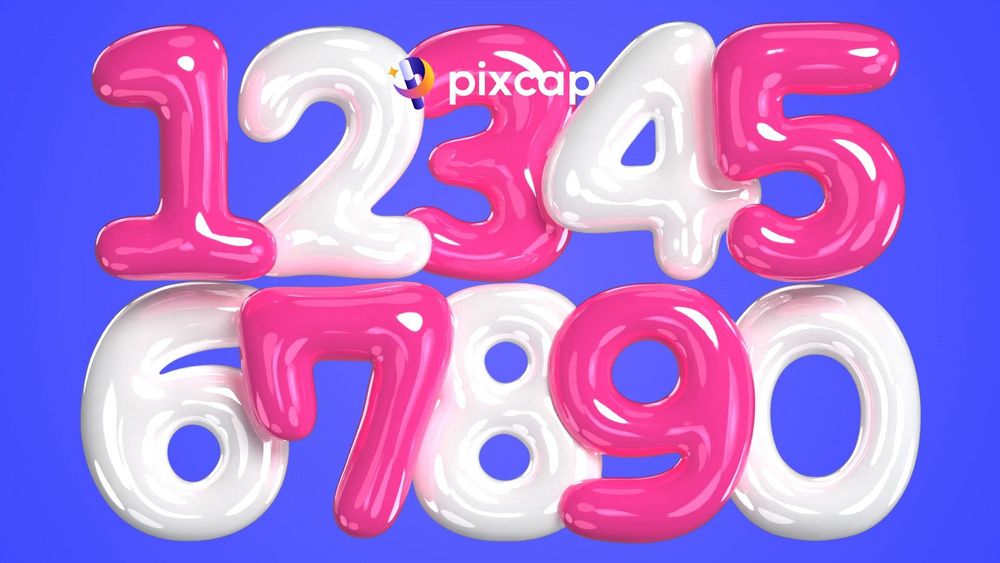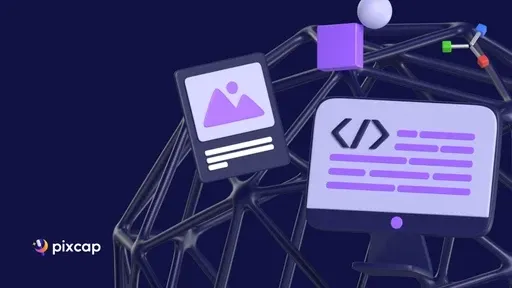3D 일러스트레이션과 실제 이미지를 결합하면 프로젝트를 훨씬 더 매력적이고 시각적으로 매력적으로 만들 수 있습니다.
픽스캡은 소셜 미디어 게시물, 전단지, 웹 배너 등 모든 종류의 디자인을 만들 수 있는 멋진 3D 그래픽 디자인 도구입니다. 아트웍에 요소를 끌어다 놓기만 하면 독특하고 역동적인 구성을 만들 수 있습니다.
픽스캡을 사용하면 디자인에 사진을 쉽게 추가할 수 있습니다. 이 글에서는 이미지를 업로드하고 Pixcap의 창의적인 3D 일러스트레이션과 혼합하는 방법을 포함하여 Pixcap에 사진을 추가하는 과정을 안내합니다.
픽스캡에 이미지 업로드
픽스캡에서 새 프로젝트를 만들려면 탐색 페이지에서 "+ 새 프로젝트" 아이콘을 클릭하기만 하면 됩니다. 캔버스가 준비되면 다음 단계에 따라 이미지를 업로드하고 디자인에 추가합니다:
화면 상단의 '이미지' 버튼을 클릭하고 컴퓨터에서 업로드할 이미지를 선택합니다. 또는 지정된 영역으로 끌어다 놓습니다.

업로드한 후 작업할 이미지를 클릭하여 선택합니다.
이제 디자인에 맞게 이미지를 쉽게 이동하고, 크기를 조정하고, 회전할 수 있습니다.
이미지 업로드 편집
"설정" 탭에서 슬라이더를 드래그하여 이미지의 불투명도를 조정하거나 특정 숫자를 입력할 수 있습니다.
이미지에 그림자를 표시하거나 숨기는 것을 전환할 수 있는 "그림자 받기" 옵션이 있습니다. 이를 통해 디자인에 더욱 사실적이고 역동적인 느낌을 줄 수 있습니다.
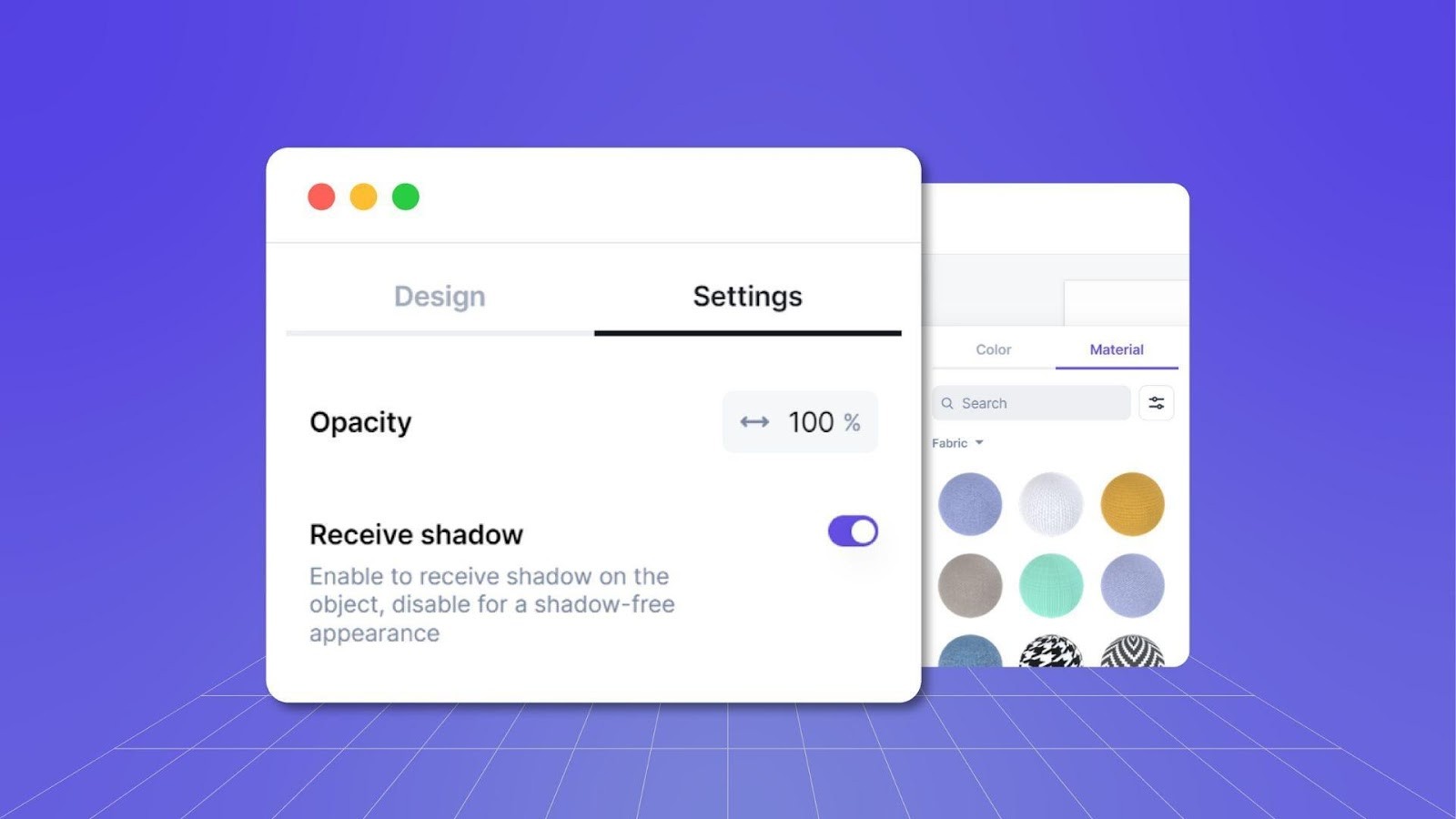
3D 일러스트레이션과 믹스 앤 매치
Pixcap은 업로드한 이미지와 믹스 앤 매치할 수 있는 다양한 3D 모델과 요소를 제공합니다. 이를 통해 눈에 띄고 청중의 시선을 사로잡는 독특한 디자인을 만들 수 있습니다.
잘 모르시겠어요? 걱정 마세요! 나만의 이미지를 쉽게 사용자 지정하고 추가할 수 있는 다양한 사전 디자인 템플릿이 있습니다.
이제 이 템플릿을 사용하여 제품 광고를 만들어 보겠습니다.
템플릿이 열리면 '이미지' 버튼을 클릭하고 원하는 이미지를 업로드합니다.
변형 도구를 사용하여 템플릿에서 이미지의 크기와 위치를 조정할 수 있습니다.
또한 텍스트를 추가하고, 색상, 재질을 변경하고, 템플릿의 다른 요소를 조정하여 나만의 템플릿으로 만들 수도 있습니다.
다음은 Pixcap으로 만든 몇 가지 디자인 예시입니다:
휴대폰 제품 광고

피트니스 프로그램을 홍보하는 소셜 미디어 게시물
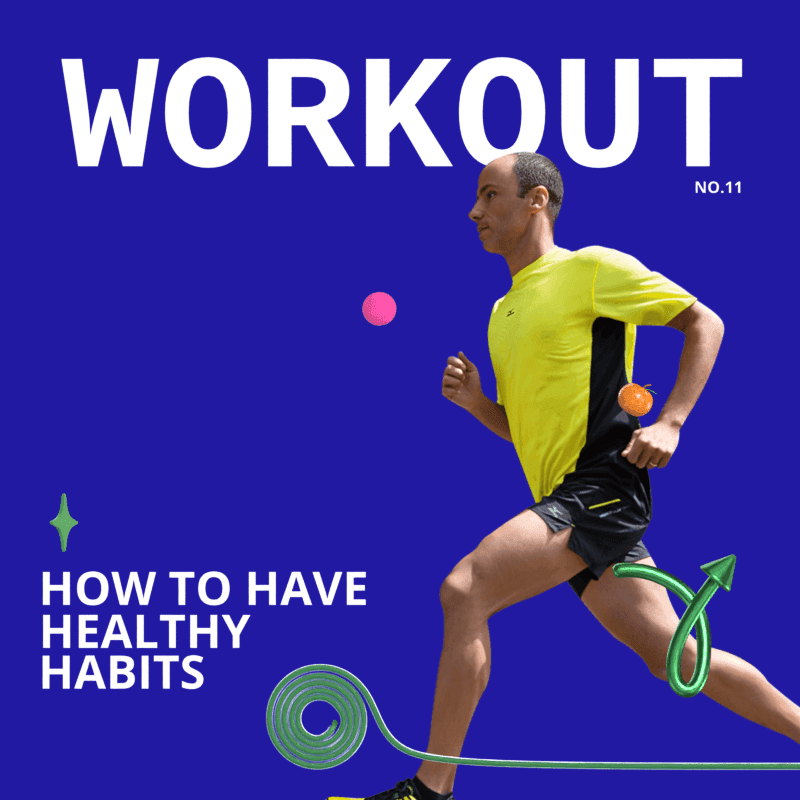
간편한 3D 디자인
디자인에 3D 요소를 통합하면 소셜 미디어 게시물, 광고, 웹 디자인 또는 기타 프로젝트에 새로운 차원의 창의성과 참여도를 더할 수 있습니다.
10,000개 이상의 3D 에셋 중에서 필요에 맞게 선택할 수 있습니다. 가장 좋은 점은? 모든 3D 모델을 완벽하게 커스터마이징할 수 있다는 점입니다. 이러한 모델을 자신의 이미지와 쉽게 믹스 앤 매치하여 독특하고 눈길을 사로잡는 디자인을 만들 수 있습니다.